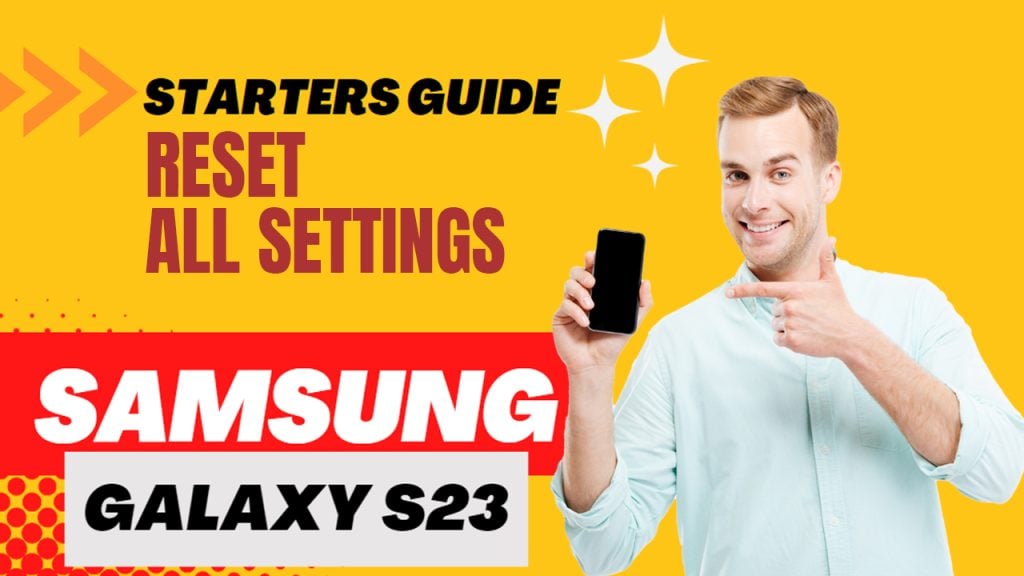
需要恢復 Samsung Galaxy S23 的默認設置而不刪除內部存儲中的下載和其他保存的信息?如果是這樣,那麼重置所有設置對您來說是更好的選擇。
在本教程中,我們將引導您在不刪除您的個人信息的情況下重置最近推出的三星 Galaxy 智能手機上的所有設置。繼續閱讀以獲取更詳細的說明。
重置 Galaxy S23 上所有設置的步驟
重置 Galaxy S23 上所有設置的過程非常簡單只需幾個簡單的步驟即可完成。這是您需要做的:
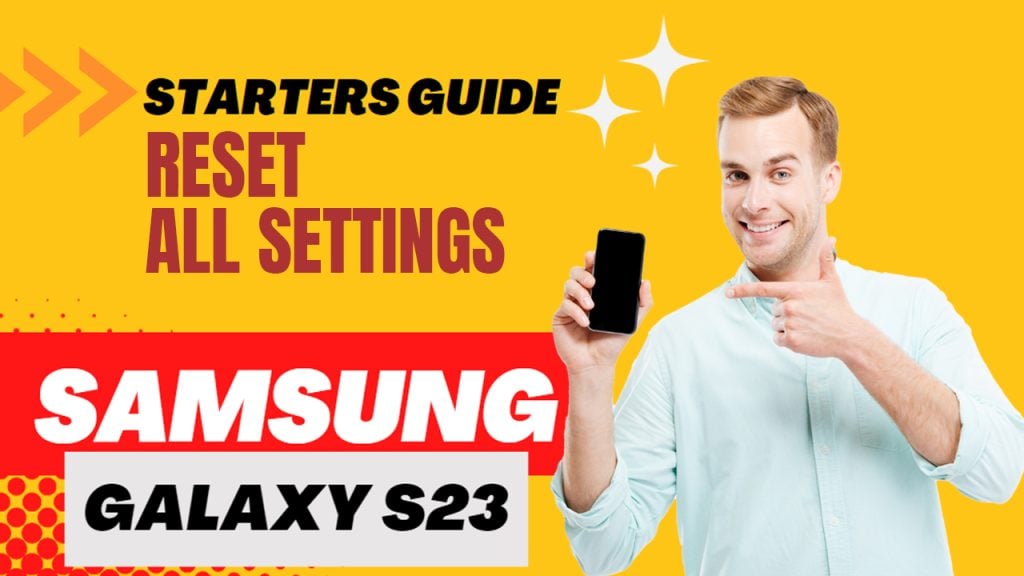
第 1 步:首先,導航到主屏幕或應用程序屏幕,然後點擊設置圖標。
只需在任一屏幕上尋找齒輪形圖標或從快速設置面板訪問“設置”應用程序快捷方式。
第 2 步:在“設置”中應用程序菜單,滾動查找然後點按常規管理。
這樣做會加載另一個菜單,其中包含系統管理功能和服務列表。
第 3 步:向下滾動到底部,然後點擊重置。
所有可用重置選項的列表將填充下一個顯示。
第 4 步:從給定選項中選擇重置所有設置以繼續。
接下來將加載有關重置所有設置的快速摘要。
第 5 步:閱讀並查看詳細信息,然後點擊重置設置以繼續。
根據您手機的安全設置,您可能需要輸入解鎖方法才能繼續。
第 6 步:如果出現提示,請輸入您手機的解鎖方法安全 PIN、圖案或密碼,然後點擊後續窗口中的重置以確認操作。
手機將開始重置所有設置,然後啟動自動系統重啟。
重啟完成後,手機將啟動並恢復正常操作。現在刪除所有最近的系統更改和應用程序自定義,並恢復默認應用程序和系統配置。
這表示您需要像第一次一樣連接到 Wi-Fi 網絡並建立藍牙連接。默認應用程序和數據協議同樣會恢復,因此您在使用特定文件類型或數據協議(例如下載的圖像、視頻等)時需要選擇和設置您的首選應用程序。
常見問題這可以通過重置所有設置來修復
執行此重置已被證明在處理包括以下在內的常見系統問題時會產生奇蹟:
與性能相關的問題。 如果您的設備運行緩慢或響應不快,重置所有設置有助於提高其性能。 軟件漏洞和惡意軟件。如果您的設備出現漏洞或故障,重置所有設置有助於解決這些問題。 隨機應用崩潰。如果您經常遇到應用崩潰,重置所有設置有助於解決問題。 次要(與軟件相關的)顯示問題。如果您遇到顯示問題,例如屏幕失真或分辨率不正確,重置所有設置可以幫助解決問題。 與軟件相關(更新後)的電池耗盡問題。如果您設備的電池續航時間比正常情況短,重置所有設置有助於延長電池續航時間。 連接問題。如果您遇到連接問題,例如 Wi-Fi 速度慢或藍牙不一致,重置所有設置可以幫助解決這些問題。
無論您遇到的是異常緩慢的性能,還是您似乎無法糾正的隨機應用內故障,重置手機上的所有設置都可以幫助解決這些問題。最重要的是,您不會丟失任何重要的文件和應用程序,因為與出廠數據重置不同,重置所有設置只會清除您最近所做的系統更改,並在各自的存儲目錄中完整保留所有其他用戶數據。
這就是重置新三星 Galaxy S23 智能手機上的所有設置的全部內容。